플래닛 코스터 2: 특수 효과 사용 방법
Planet Coaster 2의 공원을 더욱 인상적으로 만들고 싶나요? 청사진을 사용하는 것은 공원의 경관 보너스를 얻는 매우 효과적인 방법이며 boost 정말 눈길을 끄는 요소를 제공하는 경우가 많습니다. 그런데 맞춤형 창작물에 비해 청사진이 눈에 띄는 이유는 무엇입니까?

주요 차이점 중 하나는 대부분 특수 효과가 포함되어 있다는 것입니다. 특수 효과를 사용하면 멋진 영상을 만들고 공원에 역동적인 느낌을 더할 수 있습니다. 이 가이드에서는 특수 효과에 대해 알아야 할 모든 내용과 이벤트 시퀀서를 사용하여 특수 효과를 다음 단계로 끌어올리는 방법을 다룹니다.
특수 효과를 사용하는 방법

특수 효과는 공원을 더욱 매력적으로 만들기 위해 추가할 수 있는 멋진 시각적 향상 기능입니다. 대부분의 청사진에는 이미 특수 효과가 사전 적용된 상태로 제공됩니다. 그러나 사용자 정의 항목을 만드는 경우 대부분의 특수 효과는 없습니다.
특수 효과를 추가하려면 아래 풍경 탭을 클릭하기만 하면 됩니다. 그런 다음 왼쪽 메뉴에서 특수 효과 버튼을 클릭합니다.
청사진을 선택하면 특수 효과가 표시되지 않습니다. 따라서 특수 효과를 표시하려면 오른쪽에 있는 사용자 지정 만들기 버튼을 꼭 클릭하세요.
'이벤트 시퀀서 및 도구' 범주를 제외한 특수 효과는 세 그룹으로 나뉩니다.
|
Special Effect |
Description |
|---|---|
|
Water |
Includes effects like steam, bubbles, fountain jets, water splashes, and waterfalls. |
|
Environment |
Includes effects like dirt, snow, falling flowers, and mist. |
|
Pyrotechnics |
Includes effects like confetti, fire jets, glitter, and lasers. |

각 효과의 왼쪽에 있는 순위 아이콘은 효과의 크기를 나타냅니다. 이러한 순위 차이는 비용을 증가시키지 않습니다.
원하는 곳에 특수 효과를 배치할 수 있습니다. 배치한 후 특수 효과를 클릭하여 오른쪽의 설정 창을 엽니다. 이 창의 하단 버튼에서 효과를 이동하거나 고급 이동을 사용하여 회전하거나 복제할 수 있습니다.

고급 설정 섹션에서는 풍경 점수가 효과에 얼마나 추가되거나 색상을 변경하는지 확인할 수 있습니다. 단, 일부 효과는 다시 칠할 수 없습니다. 특수 효과를 클릭하면 활성화 설정 창에서 동작을 조정할 수 있습니다. 옵션은 다음과 같습니다.
|
행동 |
설명 |
|---|---|
|
루프 |
효과가 지속적으로 반복됩니다. 특수효과를 처음 적용할 때의 기본 설정입니다. |
|
비활성화 |
효과를 끕니다. 사용할 계획이 없다면 삭제하는 대신 이 옵션을 선택하셔도 됩니다. |
|
X초마다 재생 |
효과가 트리거되는 빈도를 설정할 수 있습니다. 또한 트리거될 때 효과가 반복되는 시간을 결정하는 지속 시간을 조정할 수도 있습니다. Play Every 기간이 Duration과 같은 경우 효과는 루프 모드에 있는 것처럼 나타납니다. 이러한 이유로 재생 간격은 재생 간격보다 짧게 설정하는 것이 가장 좋습니다. |
|
발동 시에만 |
효과는 발동되지 않는 한 발동되지 않습니다. |
놀이기구에 특수 효과를 추가하는 방법
차량에 특수 효과를 추가하는 것은 실제로 매우 간단합니다. 원하는 탑승물에 원하는 특수 효과를 배치하기만 하면 됩니다.
라이딩의 특정 부분에 효과를 적용하기 전에 반드시 수직으로 정렬하세요. 그렇지 않으면 효과가 의도한 개체 위나 아래에 나타날 수 있습니다. Shift 키를 사용하여 수직으로 정렬할 수 있습니다.또한, 라이딩 내에서 계속 움직이는 개체에 효과를 적용하기 전에 게임을 일시 중지하세요.
이렇게 하면 정확하게 추가하기가 더 쉬워집니다.라이드에 모션 반응 효과를 추가하려면 이 가이드에서 앞으로 나올 이벤트 시퀀스 및 트리거 시퀀스 섹션을 읽어보세요.
이벤트 시퀀서를 사용하는 방법
이벤트 시퀀서는 더 복잡하고 체계적인 방식으로 효과를 사용할 수 있게 해주는 특수 효과 범주 내의 도구입니다. 시작하려면 특수 효과 카테고리의 이벤트 시퀀서를 원하는 곳에 배치하세요. 배치한 후 클릭하고
'트리거 시퀀스 편집'을 눌러 타임라인을 엽니다.이 타임라인에 특수 효과를 추가할 수 있습니다. 추가한 각 효과는 별도의 트랙으로 나타납니다. 또한 특정 애니마트로닉스, 공원 스피커 및 기타 항목과 같은 다른 개체를 타임라인에 추가할 수 있습니다. 약 1,000개에 달하는 풍경 개체 중에서 이벤트 시퀀서와 호환되는 개체를 식별할 수 있습니다. 예를 들어 메두사, 풍차, 다양한 회전 물체와 같은 움직이는 조각상이 있습니다. 샌드박스 모드에서
크리에이티브 모드를 선택하면 이러한 옵션을 시험해 볼 수 있습니다.
각 트랙에는 하나의 개체나 특수 효과만 가질 수 있다는 점을 명심하세요.<script> window.adsNinja = window.adsNinja || {}; window.adsNinja.queue = window.adsNinja.queue || []; window.adsNinja.queue.push(function(){ window.adsNinja.queue.push(function(){ var fallbackContent = ` <video> <source src='https://video.thegamerimages.com/2024/12/planet-coaster-trams-1733618619.mp4' type='video/mp4'> Your browser does not support the video tag. `; try{ var result = window.adsNinja.monetizeVideo('.emaki-video-player-dcebbf3ca67e6c17', JSON.parse(`{\"name\":\"Instream-InContent\",\"groupName\":\"content\"}`), JSON.parse(`{\"trackingId\":\"in-content\",\"playlist\":[{\"title\":\"Planet Coaster: How To Add Special Effects To Rides\",\"description\":\"\",\"length\":\"1:18\",\"mimeType\":\"video\/mp4\",\"url\":\"https:\/\/video.thegamerimages.com\/2024\/12\/planet-coaster-trams-1733618619.mp4\",\"thumbnailLink\":\"https:\/\/static1.thegamerimages.com\/wordpress\/wordpress\/wp-content\/uploads\/wm\/2024\/12\/sequence-02-00_01_15_14-still001.jpg?fit=crop&w=1024&h=576\",\"textTracks\":[{\"kind\":\"subtitles\",\"label\":\"English\",\"language\":\"en\",\"url\":\"https:\/\/video.thegamerimages.com\/2024\/12\/planet-coaster-trams-1733618619-1733618837.vtt\",\"default\":false}]}]}`)); if(!result){ console.warn('Failed to load AdsNinja video player.'); document.getElementById('emaki-video-player-dcebbf3ca67e6c17').innerHTML = fallbackContent; } } catch(error){ console.warn('Failed to load AdsNinja video player.'); document.getElementById('emaki-video-player-dcebbf3ca67e6c17').innerHTML = fallbackContent; } }); }); </script> 단일 트랙에 여러 항목을 추가하는 것은 불가능합니다.<script> window.adsNinja = window.adsNinja || {}; window.adsNinja.queue = window.adsNinja.queue || []; window.adsNinja.queue.push(function(){ window.adsNinja.queue.push(function(){ var fallbackContent = ` <video> <source src='https://video.thegamerimages.com/2024/12/planet-coaster-medusa-1733619401.mp4' type='video/mp4'> Your browser does not support the video tag. `; try{ var result = window.adsNinja.monetizeVideo('.emaki-video-player-ba9edb0df7d8165f', JSON.parse(`{\"name\":\"Instream-InContent\",\"groupName\":\"content\"}`), JSON.parse(`{\"trackingId\":\"in-content\",\"playlist\":[{\"title\":\"Planet Coaster: How To Use Event Sequencer\",\"description\":\"\",\"length\":\"4:30\",\"mimeType\":\"video\/mp4\",\"url\":\"https:\/\/video.thegamerimages.com\/2024\/12\/planet-coaster-medusa-1733619401.mp4\",\"thumbnailLink\":\"https:\/\/static1.thegamerimages.com\/wordpress\/wordpress\/wp-content\/uploads\/wm\/2024\/12\/sequence-02-00_04_12_04-still002.jpg?fit=crop&w=1024&h=576\",\"textTracks\":[{\"kind\":\"subtitles\",\"label\":\"English\",\"language\":\"en\",\"url\":\"https:\/\/video.thegamerimages.com\/2024\/12\/planet-coaster-medusa-1733619401-1733620817.vtt\",\"default\":false}]}]}`)); if(!result){ console.warn('Failed to load AdsNinja video player.'); document.getElementById('emaki-video-player-ba9edb0df7d8165f').innerHTML = fallbackContent; } } catch(error){ console.warn('Failed to load AdsNinja video player.'); document.getElementById('emaki-video-player-ba9edb0df7d8165f').innerHTML = fallbackContent; } }); }); </script>
이벤트 시퀀서에 추가된 항목의 활성화 설정은 자동으로 '트리거 시에만'으로 설정됩니다. 이는 추가된 항목의 애니메이션이 이벤트 시퀀서가 실행될 때만 활성화된다는 의미입니다. 타임라인 오른쪽에 있는 플러스 및 마이너스 버튼을 사용하여 타임라인 기간을 조정할 수 있습니다.
타임라인에 있는 항목의 애니메이션이 시작되는 시기를 앞이나 뒤로 드래그하여 결정할 수 있습니다. 그러나 예를 들어 애니메이션이 10초 동안 지속되는 경우 타임라인은 이보다 짧을 수 없습니다. 이는 타임라인의 길이가 10초 이상이어야 함을 의미합니다. 항목의 애니메이션이 시작되는 시기를 지정하려면 해당 트랙을 클릭하여 시작 시간을 직접 편집할 수도 있습니다.

타임라인의 개체는 해당 특성에 따라 다르게 동작합니다. 예를 들어:
- 메두사 조각상은 Eight 두 번째 애니메이션만 수행합니다. 하지만 시작 시간을 선택할 수 있습니다.
- 불 효과의 애니메이션은 지속 시간을 기준으로 제어할 수 있습니다. 예를 들어, 화재 애니메이션을 4초에 시작하여 4초 동안 지속되도록 할 수 있습니다.
타임라인의 일부 애니메이션에서는 색상을 변경할 수 있습니다. 그러나 같은 트랙에서 동시에 개체를 이동하고 색상을 변경할 수는 없습니다. 이를 위해서는 두 개의 별도 트랙을 만들어야 합니다.
예 1: 9초 타임라인에서는 1초부터 7초까지 불 애니메이션 재생을 만들 수 있습니다. 그런 다음 두 번째 트랙에서는 두 번째와 다섯 번째 초 사이에 불이 녹색으로 변경되도록 할 수 있습니다.
예 2: 7초 화재 애니메이션에서 두 개의 추가 트랙을 생성하여 화재가 2초에 파란색으로 영구적으로 변경되고 5초에 녹색으로 변경되도록 할 수 있습니다.

이벤트 시퀀서를 설정한 후 '트리거 시퀀스 재생'을 클릭하여 타임라인을 테스트하세요. 활성화 섹션에서 타임라인 활성화 방법을 조정할 수 있습니다.
|
Activation |
Description |
|---|---|
|
Looping and Trigger |
Adjust the loop duration. For example, set animations to trigger hourly. You can also make this Event Sequencer trigger another for more complex setups. |
|
Continuous |
The timeline will never stop and will continuously loop. |
|
On Trigger Only |
This sequencer will only activate when triggered by another sequencer. |
활성화 시간 제한을 활성화하면 이벤트 시퀀서가 활성화되지 않는 시간을 지정할 수 있습니다.

마지막으로 이벤트 시퀀서의 음악 섹션에서 타임라인에 음악을 추가할 수 있습니다. 타임라인 동안 음악을 재생하려면 이벤트 시퀀서를 스피커에 연결해야 합니다. 음악은 타임라인이 실행되는 동안 계속 재생되며, 타임라인이 끝나면 중지됩니다.
트리거 시퀀스를 사용하는 방법
이제 이벤트 시퀀서의 작동 방식을 배웠으니 다음 단계로 넘어갈 차례입니다. 라이딩에 추가된 특수 효과가 라이딩 자체와 동기화되도록 하시겠습니까? 이 경우 트리거 시퀀스를 사용해야 합니다. 트리거 시퀀스는 이벤트 시퀀스와 유사하게 작동하지만 라이딩을 위해 특별히 설계되었습니다.
추가하려면 차량을 클릭하고 오른쪽에 나타나는 패널에서사용자 정의 버튼을 클릭하세요. 여기서 트리거 시퀀스 편집 버튼을 볼 수 있습니다. 이 버튼을 클릭하면 이벤트 시퀀서 타임라인이 열립니다. 타임라인에 원하는 특수 효과나 애니메이션 개체
를 추가하는 것부터 시작하세요.평평한 놀이기구와 코스터/수로 사이에서 트리거 시퀀스 기능이 다른 방식은 다음과 같습니다.
- 플랫 라이드 : 플랫 라이드에는 여러 단계가 포함될 수 있는 라이드 순서 섹션이 있습니다. 그러나 트리거 시퀀스는 첫 번째 단계에서만 활성화됩니다. 후속 단계에서는 트리거되지 않습니다.
- 코스터 및 용수로 : 트리거 시퀀스 편집 버튼을 클릭하면 여러 트리거를 추가할 수 있습니다. 이러한 트리거는 코스터 또는 수로 트랙을 따라 다양한 지점에 배치할 수 있습니다. 예를 들어, 열차가 이러한 검문소를 통과할 때 트리거는 해당 탑승 순서를 활성화합니다.
이벤트 시퀀스와 트리거 시퀀스를 결합하고 타임라인을 효과적으로 사용하면 더욱 복잡하고 시각적으로 놀라운 효과를 만들 수 있습니다.<script> window.adsNinja = window.adsNinja || {}; window.adsNinja.queue = window.adsNinja.queue || []; window.adsNinja.queue.push(function(){ window.adsNinja.queue.push(function(){ var fallbackContent = ` <video> <source src='https://video.thegamerimages.com/2024/12/planet-coaster-trams-1733618619.mp4' type='video/mp4'> Your browser does not support the video tag. `; try{ var result = window.adsNinja.monetizeVideo('.emaki-video-player-dcebbf3ca67e6c17', JSON.parse(`{\"name\":\"Instream-InContent\",\"groupName\":\"content\"}`), JSON.parse(`{\"trackingId\":\"in-content\",\"playlist\":[{\"title\":\"Planet Coaster: How To Add Special Effects To Rides\",\"description\":\"\",\"length\":\"1:18\",\"mimeType\":\"video\/mp4\",\"url\":\"https:\/\/video.thegamerimages.com\/2024\/12\/planet-coaster-trams-1733618619.mp4\",\"thumbnailLink\":\"https:\/\/static1.thegamerimages.com\/wordpress\/wordpress\/wp-content\/uploads\/wm\/2024\/12\/sequence-02-00_01_15_14-still001.jpg?fit=crop&w=1024&h=576\",\"textTracks\":[{\"kind\":\"subtitles\",\"label\":\"English\",\"language\":\"en\",\"url\":\"https:\/\/video.thegamerimages.com\/2024\/12\/planet-coaster-trams-1733618619-1733618837.vtt\",\"default\":false}]}]}`)); if(!result){ console.warn('Failed to load AdsNinja video player.'); document.getElementById('emaki-video-player-dcebbf3ca67e6c17').innerHTML = fallbackContent; } } catch(error){ console.warn('Failed to load AdsNinja video player.'); document.getElementById('emaki-video-player-dcebbf3ca67e6c17').innerHTML = fallbackContent; } }); }); </script>

위 내용은 플래닛 코스터 2: 특수 효과 사용 방법의 상세 내용입니다. 자세한 내용은 PHP 중국어 웹사이트의 기타 관련 기사를 참조하세요!

핫 AI 도구

Undresser.AI Undress
사실적인 누드 사진을 만들기 위한 AI 기반 앱

AI Clothes Remover
사진에서 옷을 제거하는 온라인 AI 도구입니다.

Undress AI Tool
무료로 이미지를 벗다

Clothoff.io
AI 옷 제거제

Video Face Swap
완전히 무료인 AI 얼굴 교환 도구를 사용하여 모든 비디오의 얼굴을 쉽게 바꾸세요!

인기 기사

뜨거운 도구

메모장++7.3.1
사용하기 쉬운 무료 코드 편집기

SublimeText3 중국어 버전
중국어 버전, 사용하기 매우 쉽습니다.

스튜디오 13.0.1 보내기
강력한 PHP 통합 개발 환경

드림위버 CS6
시각적 웹 개발 도구

SublimeText3 Mac 버전
신 수준의 코드 편집 소프트웨어(SublimeText3)
 <garden> : 정원 재배 - 완전한 돌연변이 가이드
Apr 18, 2025 am 01:10 AM
<garden> : 정원 재배 - 완전한 돌연변이 가이드
Apr 18, 2025 am 01:10 AM
Roblox의 수익성있는 작물 돌연변이의 세계를 이해함으로써 정원 재배 정원에서 이익을 극대화하십시오! 이 드문 변형은 수확의 가치를 크게 향상시킵니다. 돌연변이를 직접 제어 할 수는 없지만 그들이 어떻게 작동하는지 아는 것은 시그니를 제공합니다.
 <gum> : Bubble Gum Simulator Infinity- 로얄 키를 얻고 사용하는 방법
Apr 16, 2025 am 11:05 AM
<gum> : Bubble Gum Simulator Infinity- 로얄 키를 얻고 사용하는 방법
Apr 16, 2025 am 11:05 AM
Royal Keys는 Roblox의 Bubble Gum Simulator Infinity에서 찾을 수있는 가장 귀중한 품목 중 일부입니다. 이 드문 도구를 사용하면 로얄 상자를 열 수 있습니다. 높은 계층 품목, 부스트 및 초라한 보상으로 가득 찬 제한된 전리품 컨테이너. 만약에
 Nordhold : Fusion System, 설명
Apr 16, 2025 am 04:07 AM
Nordhold : Fusion System, 설명
Apr 16, 2025 am 04:07 AM
Nordhold Tower Fusion Guide : 향상된 방어를위한 시너지 타워 조합 노드 홀드의 마스터 링 타워 조합은 효과적인 기본 방어의 열쇠입니다. 특정 타워는 매우 잘 시너지하여 강력한 방어 전략을 만듭니다. 이 gui
 Mandragora : 마녀 트리의 속삭임 - Grappling Hook 잠금 해제 방법
Apr 18, 2025 am 12:53 AM
Mandragora : 마녀 트리의 속삭임 - Grappling Hook 잠금 해제 방법
Apr 18, 2025 am 12:53 AM
Mandragora의 Dungeons는 Metroidvania 스타일의 과제를 제공하여 플레이어가 새로 인수 한 도구로 초기 영역을 다시 방문해야합니다. Grappling Hook가 대표적인 예이며, 장거리의 빠른 순회를 가능하게합니다. 이 중요한 도구는 r
 Rusty Rabbit : 모든 키 큐브를 찾을 수있는 곳
Apr 17, 2025 pm 10:02 PM
Rusty Rabbit : 모든 키 큐브를 찾을 수있는 곳
Apr 17, 2025 pm 10:02 PM
Rusty Rabbit을 포함한 많은 2D 플랫 포머에는 특정 능력이나 품목이 필요한 액세스 할 수없는 영역이 있습니다. 녹슨 토끼도 예외는 아니며 각 지역의 여러 영역이 있습니다. 시각적으로 명백한 차단 된 경로 외에도 로봇을 만나게됩니다
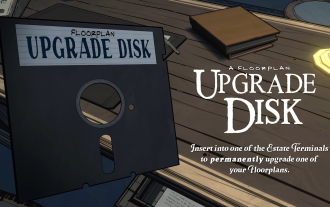 블루 프린스 : 업그레이드 디스크 가이드
Apr 12, 2025 am 11:34 AM
블루 프린스 : 업그레이드 디스크 가이드
Apr 12, 2025 am 11:34 AM
업그레이드 디스크는 Blue Prince에서 볼 수있는 가장 강력하고 귀중한 품목 중 일부입니다. 그들은 46 번 방에 도달 할 필요는 없지만 달리기가 더 매끄럽고 퍼즐을 더 쉽게하고 생존 가능성이 높아집니다. 당신이 찾을만큼 운이 좋다면
 <exp exp> 모호한 : 원정 33- 완벽한 크로마 촉매를 얻는 방법
Apr 27, 2025 am 04:07 AM
<exp exp> 모호한 : 원정 33- 완벽한 크로마 촉매를 얻는 방법
Apr 27, 2025 am 04:07 AM
<🎜> 모호한 : 원정 33에서, 좋아하는 무기를 극대화하는 것이 성공의 열쇠입니다. 각 업그레이드는 무기 전력을 향상시킬뿐만 아니라 새로운 특성을 잠금 해제하여 캐릭터 빌드를 형성합니다. 웅대 한 크로마 CA와 함께 무기 레벨 32에 도달 할 수 있습니다.
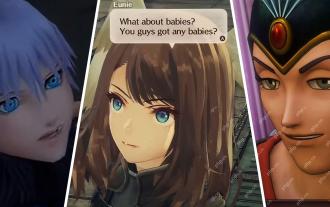 <exp exp> 모호한 : 원정 33- 색수를 찾아서 물리 치는 방법
Apr 25, 2025 am 04:10 AM
<exp exp> 모호한 : 원정 33- 색수를 찾아서 물리 치는 방법
Apr 25, 2025 am 04:10 AM
"Clair Abscur : Expedition 33"의 색수 광택 전략 색채 광택은 Clair의 모호한 일반적인 적의 광택의 강력한 변형입니다. 원정 33. 빠르고 격렬하게 공격하며, 전체 팀을 점화하여 추가 피해를 입을 수도 있습니다. 뛰어난 차단 기술이 없으면 색수 광택과의 전투는 시간과의 경쟁이 될 것입니다. 다행히도, 반음계 광택은 다른 적들에 비해 건강이 크지 않습니다. 전투의 리듬을 통제하고 수동 방어에 빠지지 않는 한 빠르게






